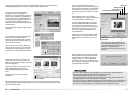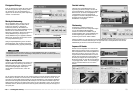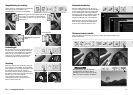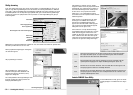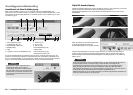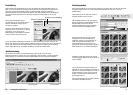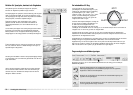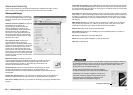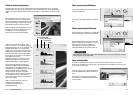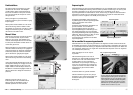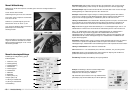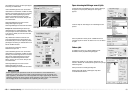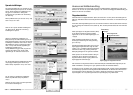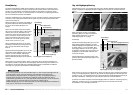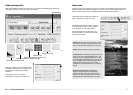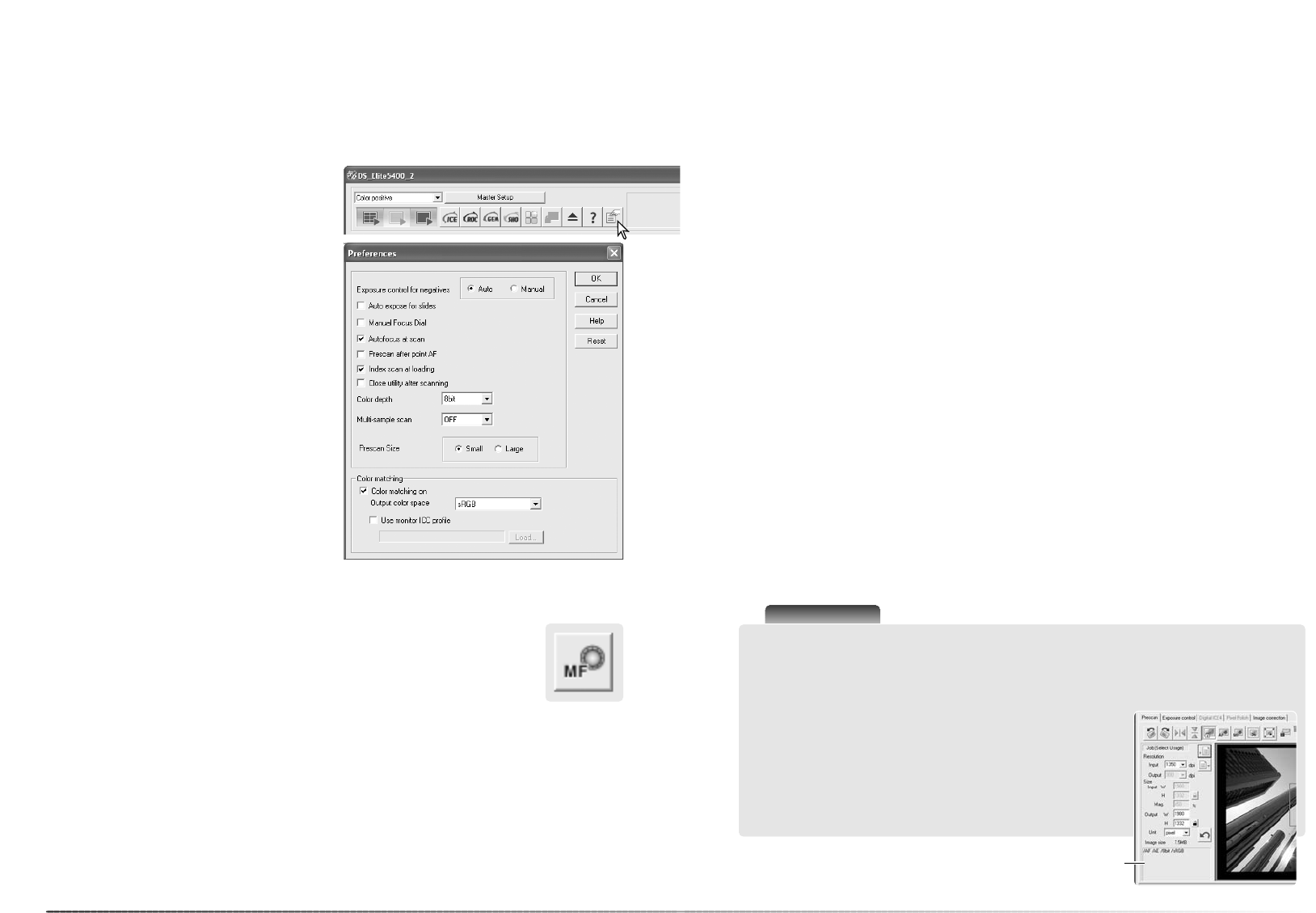
Exposure control for negatives: Exponerings-
automatiken justerar skannern för
kompensering av negativets täthet. Den
manuella inställningen använder en fast
exponeringsinställning oavsett filmens täthet.
Manuell exponering kan visa skillnaden i
exponering i en serie alternativexponeringar.
När exponeringslås eller val av exponerings-
område används för negativ (sidan 45) måste
alternativet Auto väljas.
Auto expose for slides: Användning av
exponeringsautomatik vid skanning av
diapositiv. Eftersom diapositivs täthetsomfång
(densitet) är relativt likartad krävs normalt ingen
justering av exponeringen för varje dia. Vid
skanning av ett underexponerat eller överex-
ponerat dia kan dock exponeringsautomatiken
kompensera för extraordinär täthet i bilden. När
exponeringslås eller val av exponeringsområde
används för positiv film (sidan 45) måste denna
kryssruta markeras.
Manual Focus Dial: Användning av skannerns
manuella fokuseringsreglage. Utseendet på knappen för manuell fokusering på
förskanningfliken förändras när funktionen är aktiverad. Mer information om
manuell fokusering finns på sidan 44. När funktionen är aktiverad kan inte
autofokus eller punktautofokus användas.
Autofocus at scan: Aktiverar autofokusfunktionen vid förskanning och slutlig
skanning. Vid användning av dammborttagnings-, färgrekonstruktions- och
kornutjämningsfunktionen bör autofokusfunktionen användas. Autofokusfunktionen ökar
skanningtiden.
Prescan after point AF: Skannern gör automatiskt en förskanning efter att fokuspunkten har
specificerats med punktautofokus. Mer information om punktautofokus finns på sidan 44.
Index scan at loading: Skannern gör automatiskt en förskanning varje gång en filmhållare sätts i
skannern.
4140
Avancerad skanning
Avancerad skanning
I detta avsnitt behandlas de avancerade skanningverktygen i DiMAGE Scan Utility. Läs först
igenom avsnittet om grundläggande skanning på sidorna 26-33 innan du fortsätter.
Skanninginställningar
Klicka på inställningsknappen i huvudfönstret
för att öppna dialogrutan Preferences. Anpassa
skannerns funktioner genom att välja önskade
alternativ.
Close utility after scanning: Avslutar DiMAGE Scan Utility efter slutlig skanning vid användning
av skannern i ett bildbehandlingsprogram. Aktivera denna funktion när en enstaka bild skannas
och sedan behandlas eller retuscheras i ett annat program. Avmarkera kryssrutan när flera bilder
ska skannas innan de efterbehandlas.
Color depth: Den skannade bildens färgdjup; 8 bitar, 16 bitar eller 16 bitars linjärt för varje RGB-
kanal. Eftersom 16 bitars linjärt färgdjup inte gör någon gammakorrigering genererar skanning av
ett negativ en negativ bild. 16 bitars och 16 bitars linjära bilder kan bara sparas som TIFF-filer.
Vissa bildbehandlingsprogram, till exempel Adobe Photoshop, kan inte öppna 16 bitars bildfiler.
Elements 2.0.
Multi-sample scan: Multi-provskanning reducerar slumpvis brus i bilden genom att data från
varje provskanning analyseras; 2, 4, 8 eller 16 prover kan göras. Ju fler prov som tas, desto
mindre blir det slumpvisa bruset i bilden och desto längre blir skanningtiden.
Prescan size: Ändrar storlek på den förskannade bilden.
Color matching: Specificering av utdatafärgrymd och ICC-bildskärmsprofil. Se avsnittet om
färgmatchning på sidan 65.
OK: Tillämpar inställningarna och stänger dialogrutan.
Cancel: Avbryter alla gjorda inställningar och stänger dialogrutan.
Help: Öppnar Hjälp-fönstret.
Anmärkning
När alternativet Autofocus at scan har valts använder autofokussystemet bildens mittparti för
att fastställa skärpeplanet. Detta ger normalt ett utomordentligt skanningresultat när filmen
ligger helt plant. Om filmen däremot är böjd eller vågig kan skannern ställa in fokus via
punktautofokus eller manuell fokus (sidan 44).
Aktuella skanninginställningar visas på förskanningfliken.
Ytterligare inställningar visas nedanför skanninginställningarna.
Inställningarna för autofokus, reglaget för manuell fokus,
automatisk exponering, färgdjup, multi-provskanning och
färgmatchning visas. Färgmatchning betecknas med
färgdjupsmodellen eller bildskärmens färgprofil.
Ytterligare inställningar